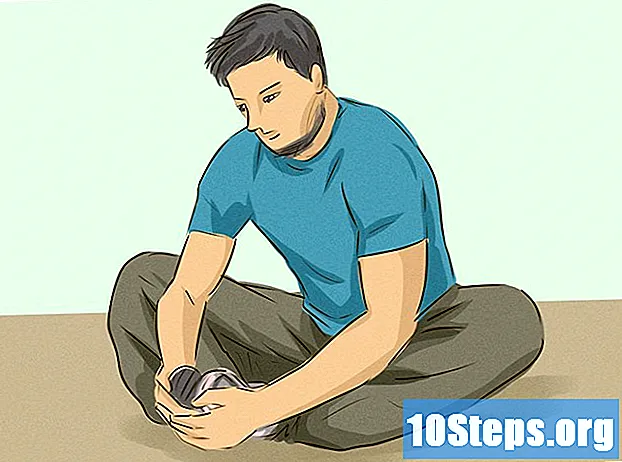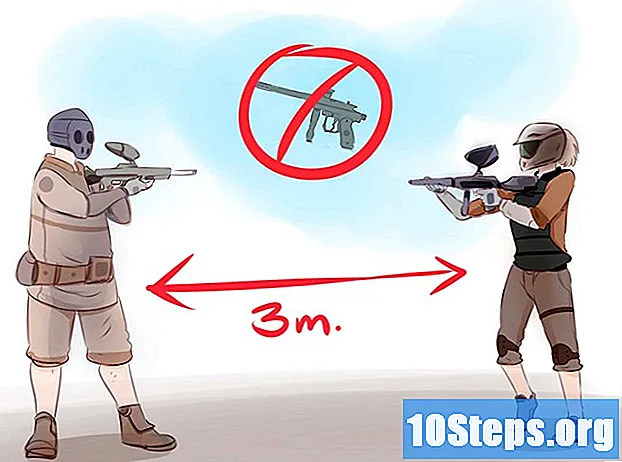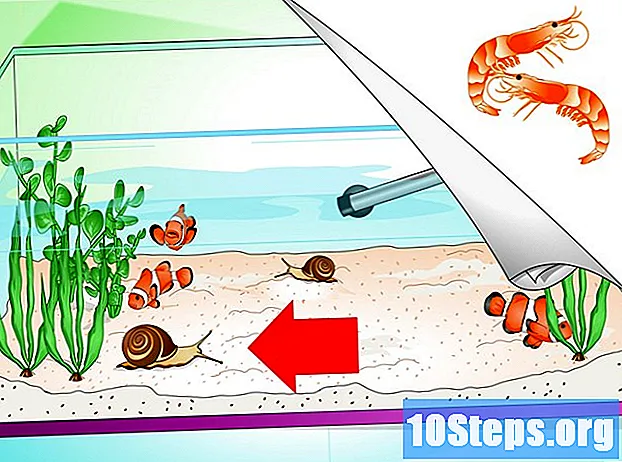Isi
Adobe Reader DC memungkinkan pengguna untuk mencetak beberapa halaman dokumen PDF dalam satu lembar, yang dapat sangat berguna bagi mereka yang bekerja dengan banyak file fisik. Sisi negatifnya adalah gambar dan teks menjadi lebih kecil dan lebih sulit untuk dibaca. Ngomong-ngomong, Anda hanya perlu mengikuti tips di artikel ini untuk mengetahui lebih lanjut!
Langkah
Metode 1 dari 1: Mencetak Beberapa Halaman PDF dalam Satu Lembar
Buka PDF di Adobe Reader DC. Untuk melakukan ini, klik kanan pada file PDF dan pilih opsi iklan Buka dengan dan Adobe Reader DC.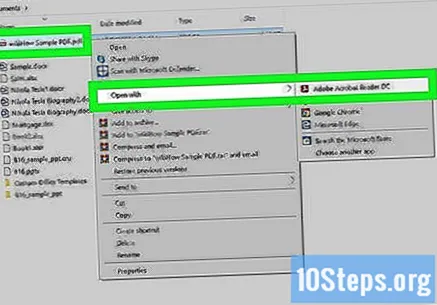
- Anda juga dapat membuka Adobe Reader DC, klik Mengajukan (di bilah menu di bagian atas layar) dan Buka dan terakhir, pilih PDF.
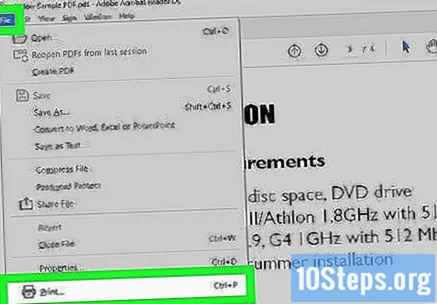
Buka menu Cetak. Klik ikon printer di panel atas Adobe Reader DC, atau pilih opsi "Print" dari menu Mengajukan.- Anda juga dapat mengakses menu Cetak menggunakan pintasan Ctrl + P (di Windows) atau Command + P (di Mac).
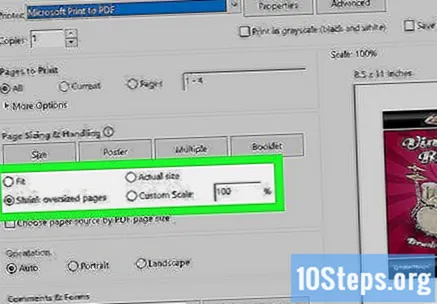
Sesuaikan ukuran kertas (jika perlu). Semakin besar kertas cetak, gambar dan teks akan semakin mudah dibaca. Jika Anda ingin mencetak beberapa halaman pada lembar yang sama, klik Pengaturan halaman, di pojok kiri bawah Adobe. Kemudian, pilih jenis kertas dari menu drop-down di samping "Ukuran". Terakhir, klik baik setelah selesai.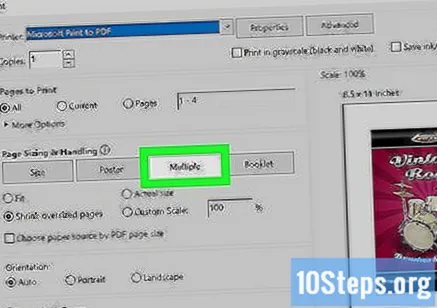
klik Beberapa halaman per lembar. Tombolnya ada di menu pop-up Skala halaman.
Pilih jumlah halaman PDF per lembar. Buka menu drop-down di samping "Halaman per lembar" dan pilih berapa halaman yang ingin Anda cetak pada setiap lembar. Anda dapat memilih antara dua hingga 16 halaman.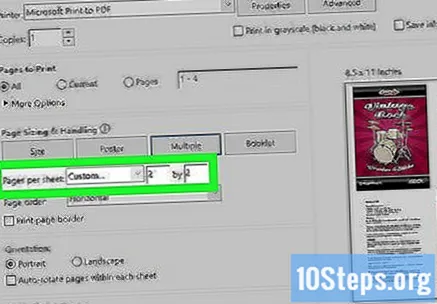
- Jika Anda suka, klik "Kustom" dan gunakan kolom di sebelah kanan untuk memasukkan jumlah halaman untuk setiap baris dan kolom (seperti 3 x 2).
Tentukan urutan halaman. Buka menu drop-down di samping "Urutan halaman" dan pilih bagaimana Anda ingin mengatur halaman pada sheet. Adobe menawarkan opsi berikut: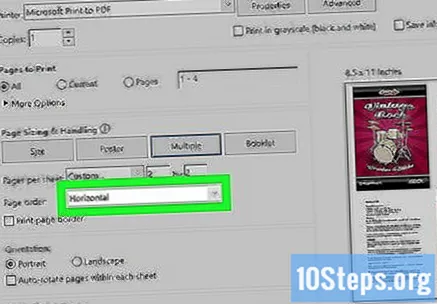
- Horisontal: dalam mode ini, halaman akan muncul dalam baris dari kiri ke kanan.
- Invers horizontal: dalam mode ini, halaman akan muncul dalam baris dari kanan ke kiri.
- Vertikal: dalam mode ini, halaman akan dimulai di sudut kiri atas lembar dan muncul dari kiri ke kanan dan dari atas ke bawah.
- Terbalik vertikal: dalam mode ini, halaman akan dimulai dari kanan atas lembar dan muncul dari kanan ke kiri dan dari atas ke bawah.
Cetak halaman yang sama beberapa kali (opsional). Jika Anda ingin mencetak halaman yang sama beberapa kali pada lembar, cukup klik pada opsi "Halaman", di bawah "Halaman untuk dicetak". Kemudian, gunakan bidang di bawah opsi itu untuk mengetikkan urutan pencetakan secara manual, ulangi setiap angka yang dipisahkan oleh koma (seperti 1,1,1,1,2,2,2,2 ...).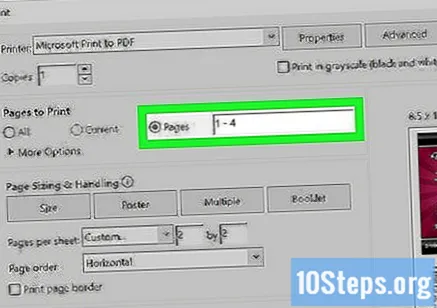
- Jika pencetak Anda hanya mencetak pada satu sisi, Anda harus mulai mencetak hanya halaman ganjil. Kemudian, masukkan kembali semuanya menghadap ke bawah di baki dan cetak halaman genap.
Periksa opsi "Cetak batas halaman" (opsional). Jika mau, Anda dapat mencentang opsi "Cetak batas halaman" untuk menyertakan garis hitam pekat di sekitar setiap halaman. Ini membantu untuk lebih baik memisahkan konten secara visual.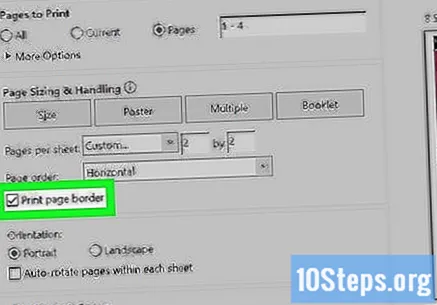
Sesuaikan orientasi halaman. Klik pada "Portrait" atau "Landscape". Opsi "Potret" mencetak halaman secara vertikal, sedangkan "Lanskap" mencetaknya secara horizontal.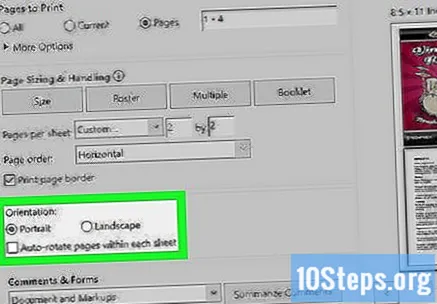
- Hapus centang "Putar otomatis halaman" jika Anda tidak ingin halaman tersebut berputar saat Anda beralih dari "Potret" ke "Lanskap" (atau sebaliknya).
Periksa opsi "Cetak di kedua sisi kertas" (opsional). Anda dapat mencentang "Cetak pada kedua sisi kertas" jika Anda ingin menggunakan kedua sisi setiap lembar. Opsi ini hanya tersedia pada printer dupleks dan jika fitur pencetakan dua sisi diaktifkan pada sistem.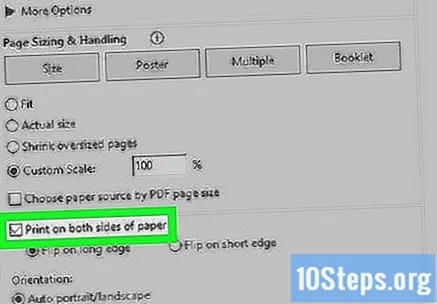
klik Cetak. Tombol tersebut berada di pojok kanan bawah menu Cetak dan pencetakan PDF dimulai.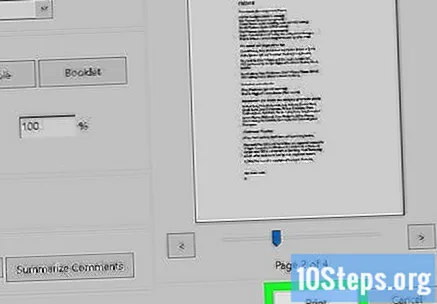
- Lihat pratinjau cetak di sudut kanan bawah sebelum mengklik "Cetak". Lihat apakah semuanya benar.